スポンサーリンク
YouTubeで繰り返し表示される「広告」がとても有名なリップシンク動画編集/投稿アプリ「Tik Tok(ティックトック)」でユーザーをブロックする方法を紹介します。
謎の用語「TA」が使われるブロックする際の注意書き表示が印象的です。
スポンサーリンク
Tik Tok で ブロックする方法
Tik Tokで特定のユーザーをブロックすると、おすすめの動画に表示されたりするのを防ぐことができます。
いくら人気の動画だったとしても、「面白い」動画ではなく「かわいい」動画だけを見たい、といったときに、面白動画を投稿している有名ユーザーをブロックしておく、といった使い方も可能です。
そのためにはまず、Tik Tokでブロックしたいユーザーのプロフィール画面を開きます(再生画面やコメント一覧で、ユーザーのアイコン画像をタップすると開くことができます)。
そして、プロフィール画面に表示される「メニュー(・・・)」ボタンをタップします。
すると以下のメニューが表示されるので、「ブロック」をタップします(※ユーザーを「通報」したい場合は「不正使用を報告」をタップします)。
- 不正使用を報告
- ブロック
- 取り消し
最後に確認が表示されるので「確認」をタップします。
この人をブロックした後、TAのビデオはあなたにおすすめされません。また、TAはあなたのストリーミング配信を見ることができません。本当にブロックしますか?
[取り消し] [確認]
ブロックに成功すると、「ブロックリストに登録しました」と表示されて、ブロック作業終了です。
ブロックを解除する方法
ブロックを解除するために、ブロック完了メッセージにも表示された「ブロックリスト」を一通り探してみたのですが、そのような項目を見つけることはできませんでした(2017年12月11日時点、iPhone版Tik Tok最新版にて)。「ブロックしたユーザーの一覧」を確認する方法は見当たりませんが、一度ブロックしたユーザーのプロフィール画面をもう一度開き、ブロックしたサイト同じように「メニュー(・・・)」ボタンをタップすることで、「ブロックを解除」というボタンが利用できることがわかりました。そちらから、ブロックを解除して、ブロック前の状態に戻すことができました。
「TA」という用語の謎
確認画面で「TA」という単語が表示されるのですが、この意味が明記されている場所が見つけられませんでした。
この確認メッセージは英語版の場合、以下の通りです。
After blacklisting, this user's videos will no longer be recommended to you, and he/she will not be able to view your Live Broadcasts, are you sure to blacklist?
[Cancel] [Confirm]
ここに「TA」という単語は含まれません。どのユーザーをブロックする際も同じ「TA」が表示されることから、Tik Tokの投稿者のことを指し示す用語の略(Tik tok Artist?)ではないかと思われますが、正解は分かりません。
今回見つけることのできた「TA」という単語が使われていた別の場所は、動画の再生画面から横スワイプでユーザーのプロフィール画面を表示できることを教えてくれる注意書きに書かれていた次の文章くらいでした:
左にスライドして Taの個人ページを見る。
こちらは「a」が小文字ですが、こちらもユーザー(投稿者)のことを指しているように読めます。
スポンサーリンク
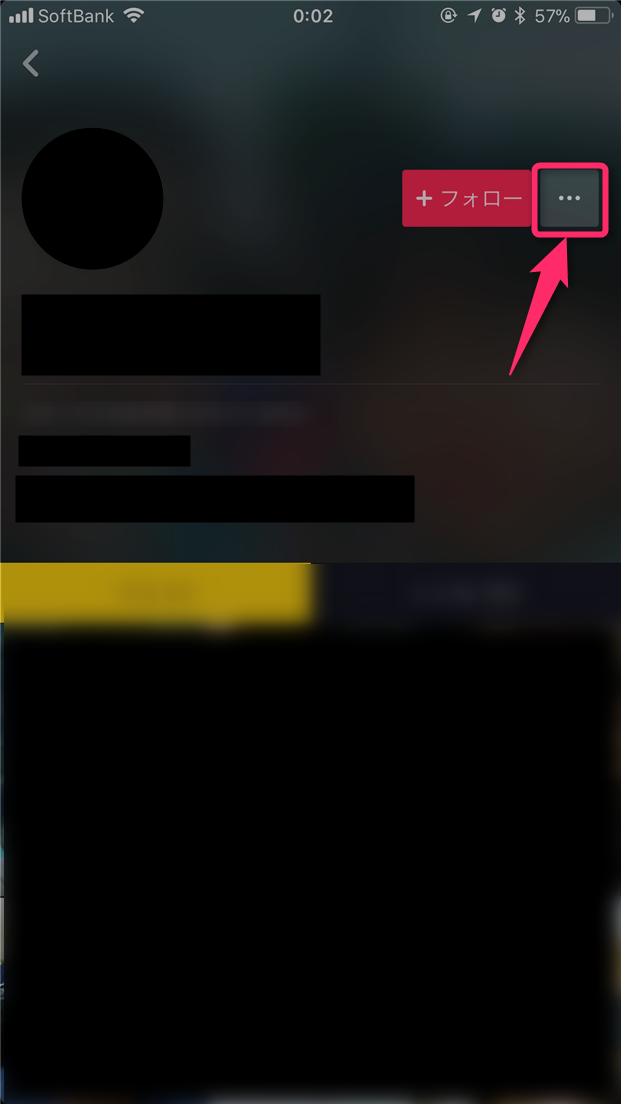
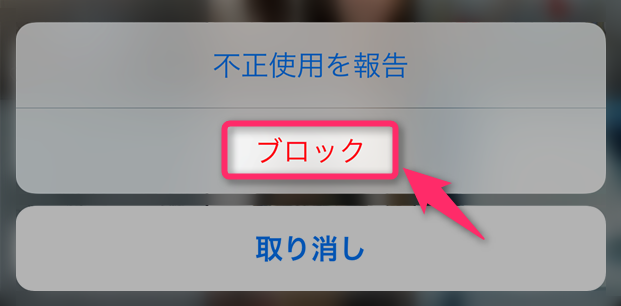
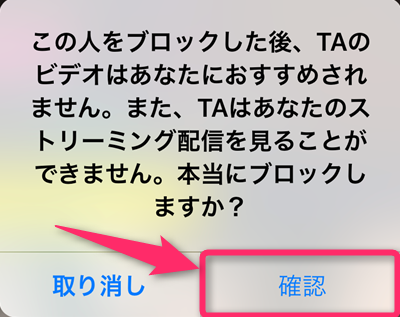
スポンサーリンク